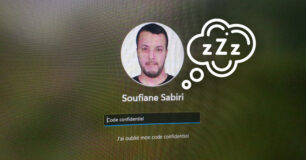Voulez-vous créer une clé USB multiboot contenant tous vos live CD ?
Avez-vous plusieurs fichiers ISO que vous voulez ajouter à une seule clé USB bootable ?
Avec Ventoy, cela est désormais possible !
Ventoy vous permet de créer une clé USB bootable modifiable à tout moment et supporte le MBR ou UEFI.
Après ce tutoriel, vous aurez votre propre clé USB multiboot avec vos fichiers ISO préférés.
Au lieu de créer plusieurs clés USB, vous n'aurez à créer qu'une seule.
Créer une clé USB multiboot facilement avec Ventoy
Télécharger Ventoy gratuitement :
Vous pouvez télécharger Ventoy à partir du site officiel : https://www.ventoy.net/en/download.html (cliquez sur "ventoy-x.x.xx-windows.zip")
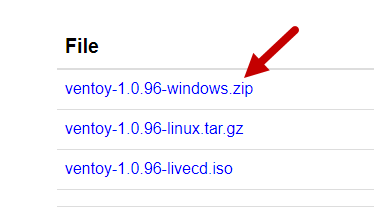
Après le téléchargement décompressez le contenu du fichier zip téléchargé.
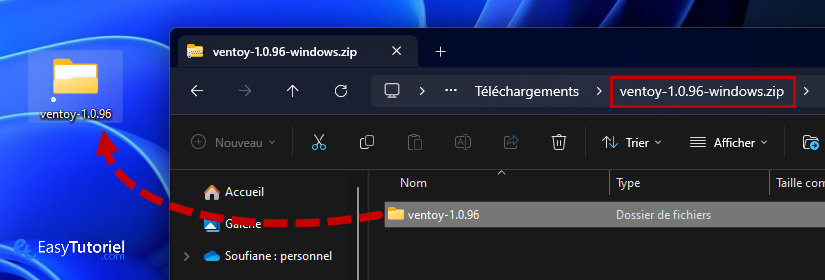
Créer une clé USB multi-boot avec Ventoy (UEFI ou MBR) :
Pour lancer Ventoy double-cliquez sur "Ventoy2Disk.exe".
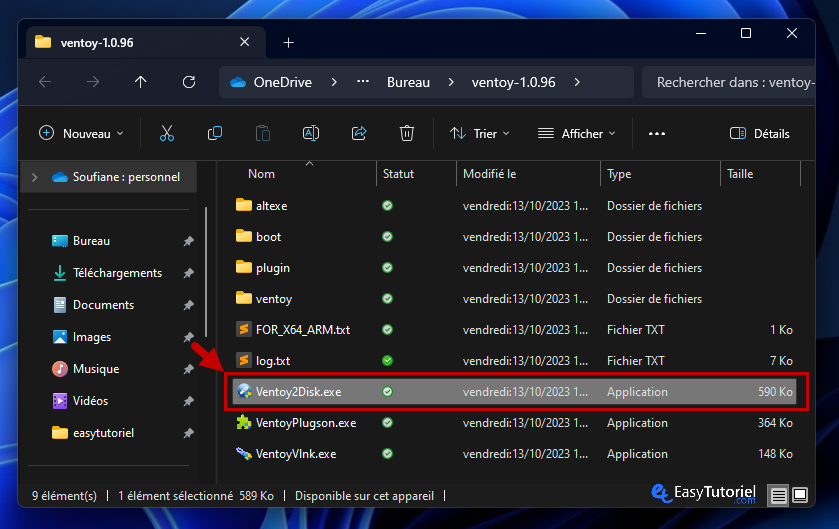
Allez dans "Option" > "Partition Style" et sélectionnez "GPT".
Si vous utilisez Windows 7 MBR ou XP (ou un autre système non UEFI) sélectionnez "MBR".
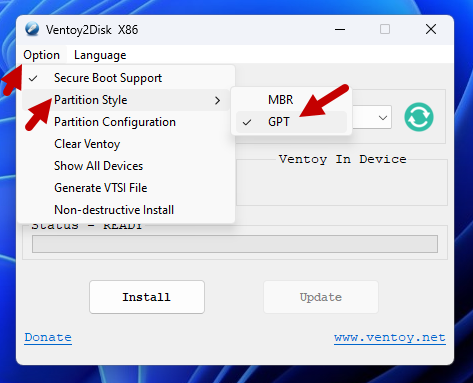
Sélectionnez votre clé USB, vérifiez la taille de stockage puis cliquez sur "Install".
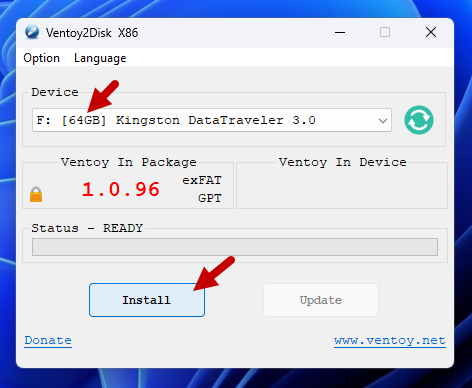
Cliquez sur "Oui" pour confirmer que les données sur la clé seront supprimées.
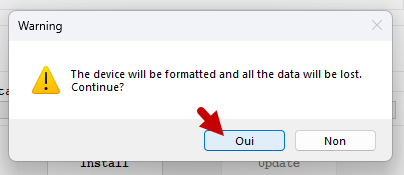
Confirmez que la clé sera formatée...
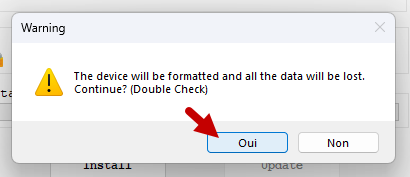
Après le formatage Ventoy sera installé, les fichiers de Ventoy n'apparaîtront pas, copiez les fichier ISO sur la clé USB.
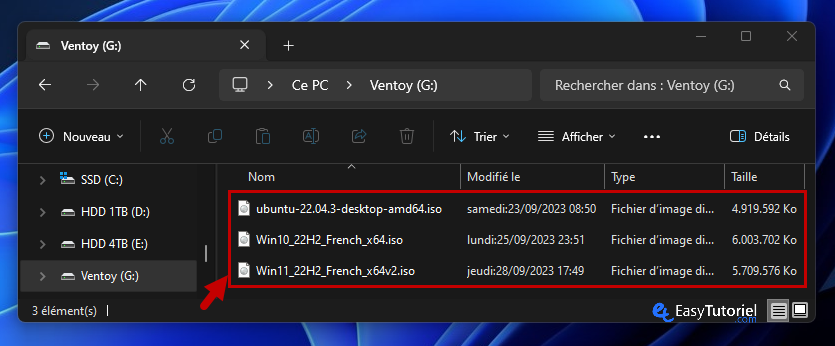
Si vous voulez supprimer Ventoy de la clé USB utilisez Diskpart.
Démarrer (booter) sur la clé USB Ventoy :
Vous avez deux options pour démarrer sur la clé USB Ventoy, soit via Windows ou via l'écran de démarrage de votre BIOS/UEFI.
Pour savoir la touche pour accéder au menu boot de votre PC je vous invite à lire ce tuto.
Sinon vous pouvez démarrer sur la clé USB via Windows en maintenant la touche Maj puis en cliquant sur "Redémarrer" à partir du menu Démarrer. Maintenez votre doigts sur la touche Maj jusqu'à ce que vous avez "Patientez" à l'écran.
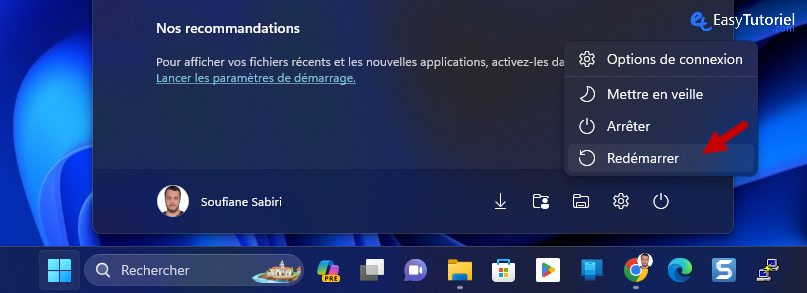
Cliquez sur "Utiliser un périphérique".
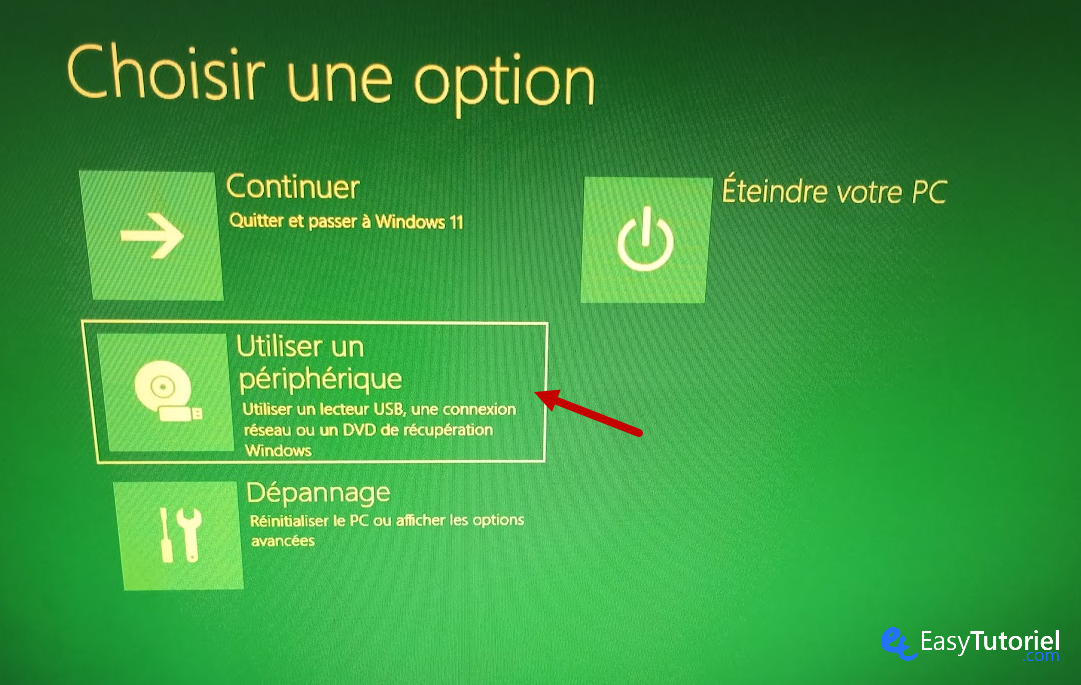
Sélectionnez votre clé USB.
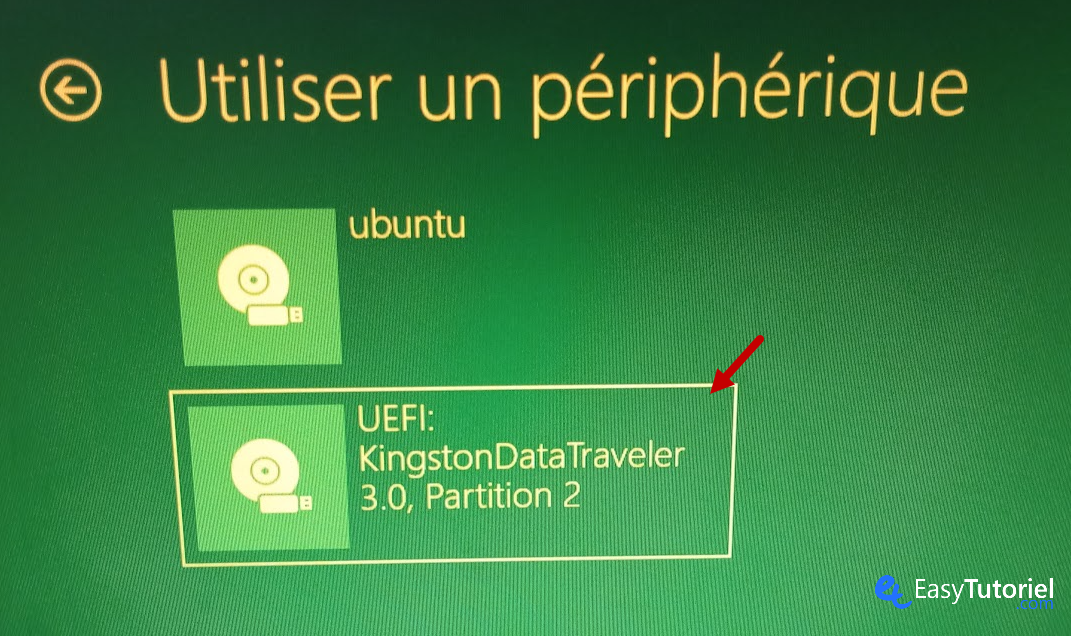
Voici à quoi ressemble l'écran de Ventoy. Sélectionnez votre système préféré ou LiveCD et appuyez sur Entrée.
Vous pouvez changer la langue d'affichage comme vous voulez.
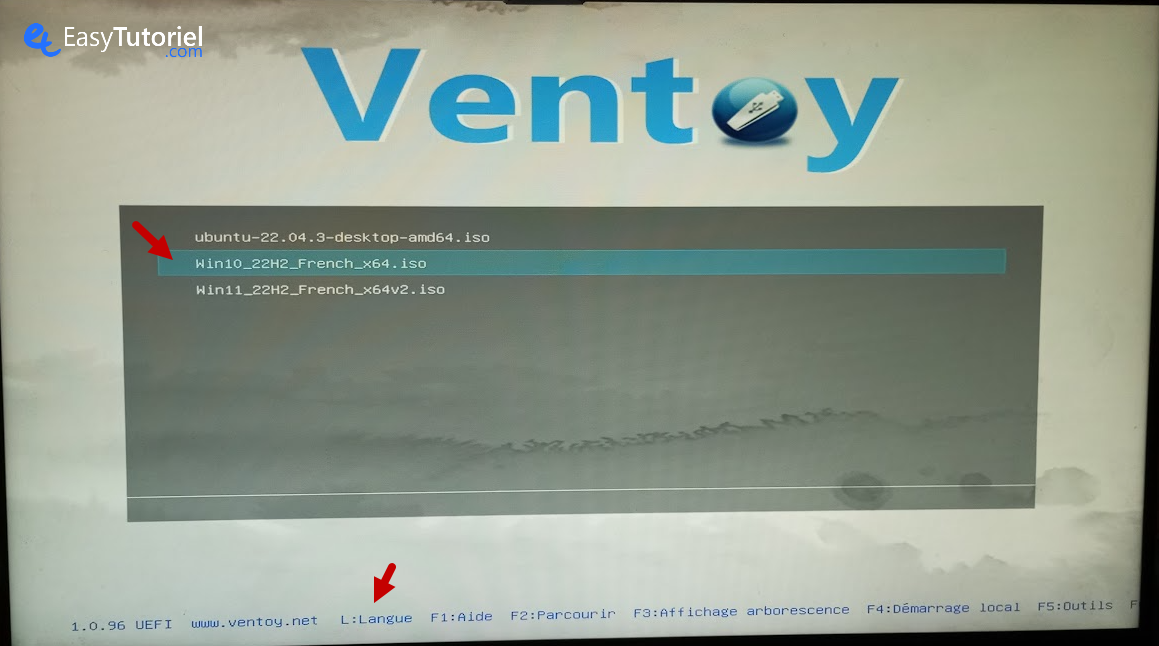
Il existe plusieurs types de démarrage, utilisez en premier le mode normal, si ça ne marche pas avec le mode normal sélectionnez le WimBoot.
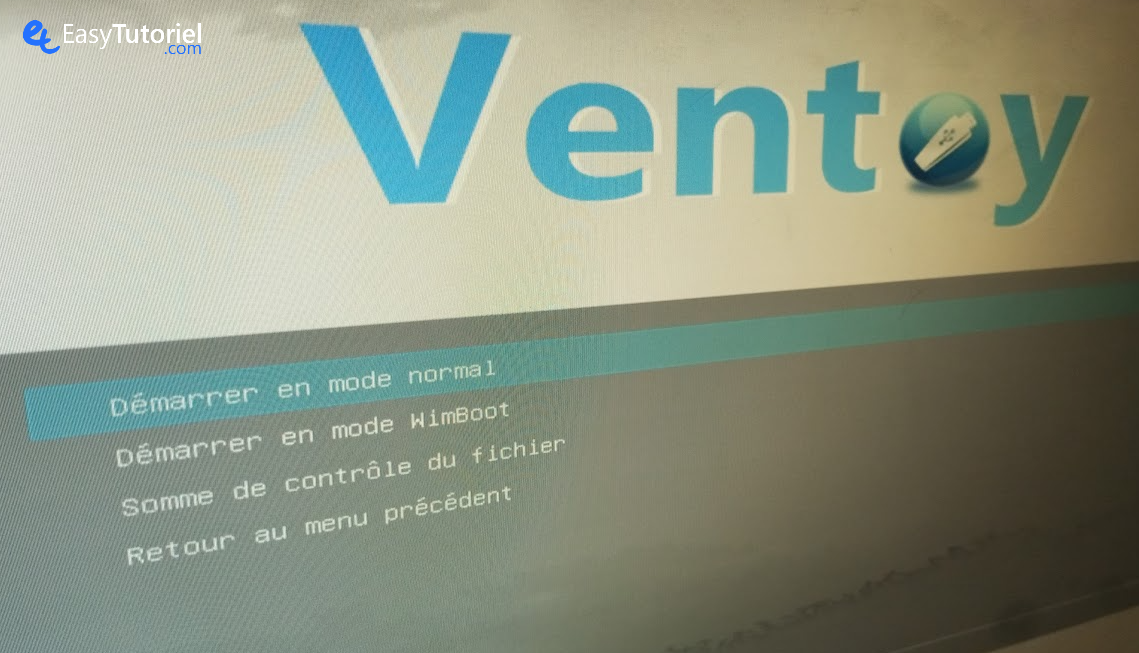
Félicitations ! Vous avez créé votre clé USB multiboot avec succès 😉
N'hésitez pas à partager cette astuce avec vos amis !
Merci pour le partage et à très bientôt !